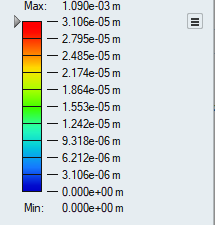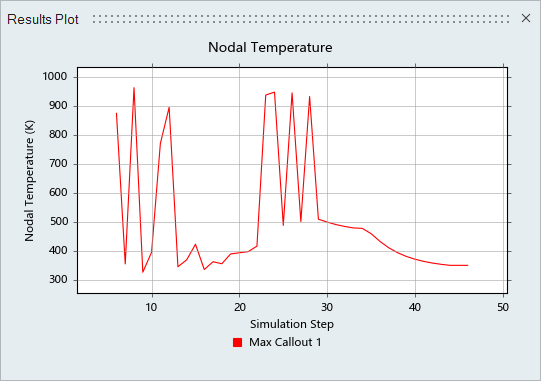SLM解析結果の表示
3Dプリント解析の結果の表示、アニメーション、およびプロットを行います。
- 結果タイプに使用されている凡例色を変更するには、結果スライダーの横にあるアイコンをクリックして凡例色を選択します。
- 解析エクスプローラから実行を削除するには、実行名を右クリックしてコンテキストメニューから結果削除を選択します。
表示オプション
解析結果を表示するときにモデリングウィンドウに表示する項目を指定します。初期形状、荷重とサポート、変形、またはコンターの表示と非表示を切り替えることができます。
| オプション | 説明 | メモ | |
|---|---|---|---|
| 初期形状の表示/非表示 | 初期形状を参照用として表示または非表示します。 | ||
| すべての荷重とサポートの表示/非表示 | 荷重とサポートのを表示または非表示します。また、現在の荷重とサポートのみも表示できます。 | ||
| 変形形状の表示/非表示 | 変形形状を参照用として表示または非表示します。 | ||
| コンターの表示と非表示 | コンターを表示または非表示します。 | ||
| オプション |
|
||
| 要素の表示と非表示 | 要素エッジを表示または非表示します。 | このアイコンは、モデリングウィンドウの左下にあるビューコントロールの下に表示されますが、解析エクスプローラがアクティブな場合のみ表示されます。 | |
注釈
モデルの注目箇所で、選択した結果タイプの注釈を作成、表示、非表示、リスト化します。
解析を実行したら、解析アイコンの解析結果の表示をクリックします。解析エクスプローラの注釈セクションに注釈のオプションが表示されます。
| 注釈アイコン | 説明 | メモ |
|---|---|---|
| 注釈の作成、表示、非表示 |
注釈の作成後、 |
|
| 注釈のリスト |
すべての注釈のリストをテーブルに表示します。各注釈の値は、選択された実行に固有です。構造解析の場合、選択された荷重ケースに固有のものでもあります。 | テーブル内の |
| 最小値 / 最大値の注釈 |
選択した結果タイプの最小値または最大値の発生場所を示す注釈を作成します。 注: 安全係数が選択されている場合は、最小値が表示されます。
|
モデリングウィンドウの最小値/最大値の注釈をクリックして、同じ位置に標準の注釈を作成します。 |
| オプション |
ダイナミック注釈:注釈をダイナミックにして、現在選択している結果タイプの値が表示されるようにします。 | 注釈で結果の比較フィーチャーを有効にすると、注釈は静的になります。 |
Print3D結果をプロットする
すでに3Dプリント解析を実行している場合は、解析エクスプローラから結果をプロットできます。